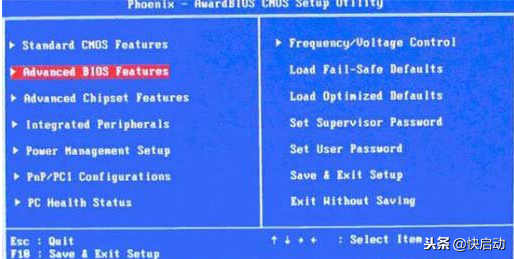在Windows10上开启Hyper-V功能
参阅文献
在 电脑Windows 10 上启用 Hyper-V | Microsoft DocsWindows 10 Hyper-V 系统要求 | Microsoft Docs我运行的是哪个 Windows 操作系统版本? (microsoft.com)检查需求
Hyper-V 可用于 64 位 Windows 10 专业版、企业版和教育版。 Hyper-V 需要二级地址转换 (SLAT) - 存在于 Intel 和 AMD 最新一代的 64 位处理器中
操作系统要求
开启Hyper-V功能需要Windows 10 企业版、专业版或教育版,请检查当前系统是否符合要求,电脑 可通过按 Windows 徽标键 + R,并在“打开”框中键入“winver”,然后选择“确定”,在之后的弹窗中查看系统信息。
硬件要求
具有二级地址转换 (SLAT) 的 64 位处理器CPU 支持 VM 监视器模式扩展(Intel CPU 上的 VT-x)最少 4 GB 内存。 由于虚拟机与 Hyper-V 主机共享内存,因此将需要提供足够的内存来处理预期虚拟工作负荷虚拟化技术 - 可能具有不同标记,具体取决于主板制造商硬件强制实施的数据执行保护验证硬件兼容性
检查上述操作系统和硬件要求后,即可打开 PowerShell 会话或命令提示符 (cmd.exe) 电脑 窗口,键入 systeminfo,然后检查“Hyper-V 要求”部分,通过这种方式在 Windows 中验证硬件兼容性。 如果列出的所有 Hyper-V 要求都具有值 Yes,则你的系统可以运行 Hyper-V 角色。 如果任一项返回No,请查看本文档中列出的要求并进行调整
通过设置启用Hyper-V功能
打开 控制面板 -> 程序和功能 -> 启用或关闭Windows功能,勾选Hyper-V相关选项,确认,等待配置,提示重启,添加完成。
电脑等待重启完成后,在菜单中就可以看到Hyper-V管理器的选项了
电脑 电脑